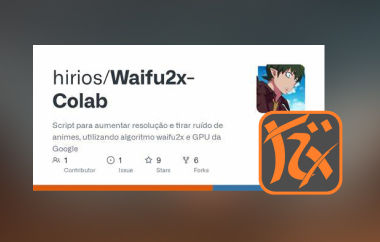온라인 이미지 압축기가 필요하십니까? 품질 저하 없이 이미지를 최적화할 수 있는 뛰어난 옵션인 TinyPNG를 만나보세요. 이 문서에서는 작은PNG 온라인에서 이용 가능한 다른 유사한 웹사이트를 탐색합니다. 이 압축기 사용을 고려하고 있다면 편견 없는 리뷰를 통해 효율성에 대한 통찰력을 확인하세요.
1부. 권장 사항: TinyPNG의 대안
AVAide 이미지 압축기 이미지 최적화를 위한 환상적인 도구입니다. 그것은 우리가 찾은 최고의 것 중 하나입니다. 다른 온라인 압축기와 동일한 작업을 수행하지만 훨씬 더 좋습니다. 왜 더 나은가요? AVAide의 강력한 AI 기술을 사용하기 때문입니다. 이것은 매우 효과적입니다. 이 도구를 사용하면 한 번에 최대 40개의 이미지를 업로드하고 처리할 수 있는데, 이는 다른 최적화 프로그램보다 훨씬 더 많은 기능입니다. TinyPNG의 최고의 대안이며 무료로 사용할 수 있습니다.
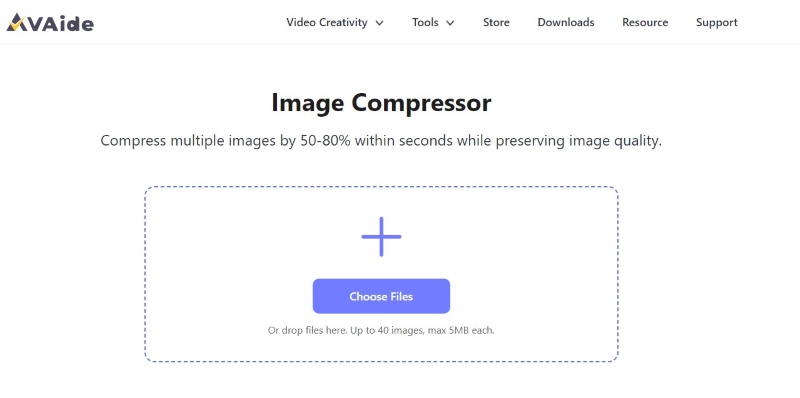
- 장점
- 무료로 제공되는 웹 기반 AI 최적화 프로그램입니다.
- 이 앱은 드래그 앤 드롭 기능을 통해 빠른 이미지 업로드를 용이하게 합니다.
- PNG, JPEG, GIF, SVG 및 WebP와 같은 다양한 이미지 형식을 동시에 압축합니다.
- 업로드된 이미지는 압축 후 서버에서 즉시 삭제됩니다.
- 웹에서 앱을 사용하기 위해 설치나 로그인이 필요하지 않습니다.
- 단점
- 유일한 단점은 인터넷 연결이 필요하다는 것입니다.
2부. TinyPNG란 무엇인가요?
TinyPNG는 원본 품질을 저하시키지 않고 이미지를 지능적으로 압축할 수 있는 인기 있는 온라인 도구입니다. 이미지 크기를 최대 70%까지 줄일 수 있으며 WebP, PNG 및 JPEG 형식의 이미지와 함께 작동합니다. TinyPNG를 사용하여 PNG 이미지를 압축하면 크기 축소에도 불구하고 투명도가 그대로 유지됩니다. 이 도구는 컴퓨터와 모바일 웹 브라우저 모두에서 사용할 수 있습니다. 다재다능함으로 인해 많은 사용자가 이미지 최적화 프로그램으로 선호합니다.
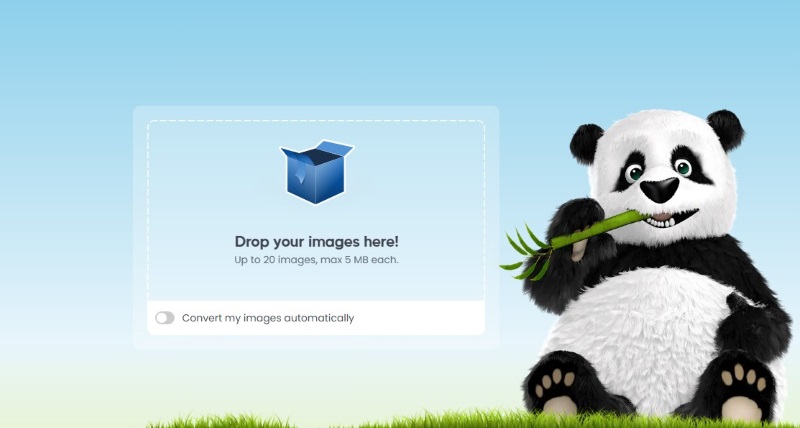
TinyPNG는 무엇을 하는가
TinyPNG는 지능적인 손실 압축 방법을 사용하여 WEBP, JPEG 및 PNG 파일의 크기를 줄입니다. 이미지에 존재하는 색상 수를 주의 깊게 줄임으로써 이미지를 저장하는 데 필요한 데이터 양이 최소화됩니다. 이미지 품질에 미치는 영향은 거의 눈에 띄지 않지만 파일 크기는 크게 줄어듭니다.
TinyPNG 파일 형식
현재 TinyPNG는 WebP, JPG, PNG 및 APNG(애니메이션 PNG) 형식과 호환됩니다. 우리는 향후 업데이트에서 더 많은 형식을 포함하도록 범위를 넓히는 것을 목표로 하고 있습니다.
품질 저하 없이 최적화된 이미지
TinyPNG 압축 엔진은 색상, 질감, 패턴과 같은 다양한 요소를 평가하여 각 이미지에 가장 적합한 최적화 수준을 결정하는 지능형 알고리즘을 활용합니다. 일반적인 방법과 달리 최적의 결과를 얻으려면 각 이미지에 맞춤형 압축 설정이 필요하다는 점을 인식하고 있습니다.
Part 3. TinyPNG의 장점
TinyPNG는 사용자가 활용할 수 있는 수많은 장점을 자랑합니다. 다음은 이러한 강점에 대한 포괄적인 목록입니다.
동시 압축: TinyPNG를 사용하면 각 이미지의 최대 크기가 5MB인 최대 20개의 이미지를 동시에 압축할 수 있어 최적화 프로세스가 간소화됩니다.
AI 최적화: TinyPNG는 AI 기술을 활용하여 이미지를 지능적으로 최적화하여 시각적 품질을 유지하면서 최적의 압축 수준을 보장합니다.
속도와 효율성: 이 도구는 신속하고 효율적으로 작동하여 빠른 이미지 최적화를 원하는 사용자의 요구를 수용합니다.
사용자 친화적 인 인터페이스: TinyPNG는 대화형 그래픽 사용자 인터페이스를 통해 탐색이 쉽고 해당 기능에 빠르게 익숙해질 수 있습니다.
안전과 편의성: TinyPNG는 사용자가 설치 프로그램을 다운로드할 필요가 없는 보안 플랫폼으로 사용자 편의성과 마음의 평화를 향상시킵니다.
대량 다운로드 및 Dropbox 통합: 사용자는 모든 압축 이미지를 동시에 다운로드하거나 Dropbox에 직접 저장할 수 있어 최적화된 파일을 유연하고 편리하게 관리할 수 있습니다.
4부. TinyPNG의 한계
TinyPNG는 여러 가지 이점을 제공하지만 도구를 사용할 때 가장 현명한 결정을 내리려면 제한 사항을 아는 것이 필수적입니다.
파일 크기 제한: TinyPNG는 압축을 위해 업로드할 수 있는 이미지의 크기를 제한합니다. 압축 프로세스 중 문제를 방지하려면 사용자는 이미지가 지정된 크기 제한 내에 있는지 확인해야 합니다.
제한된 지원 형식: TinyPNG는 PNG, JPEG, WebP와 같은 널리 사용되는 이미지 형식을 지원하지만 보다 일반적인 형식과 호환되어야 할 수도 있습니다. 사용자는 이미지를 압축하기 전에 이미지가 지원되는 형식인지 확인해야 합니다.
인터넷 연결 요구 사항: TinyPNG는 온라인 도구이므로 사용자가 효과적으로 사용하려면 안정적인 인터넷 연결이 필요합니다. 인터넷 연결에 대한 이러한 의존성은 인터넷 접속이 불안정하거나 불안정한 지역에 거주하는 사용자에게 어려움을 초래할 수 있습니다.
이미지 최적화 시간: TinyPNG는 일반적으로 빠르게 작동하지만 큰 이미지의 경우 또는 여러 이미지를 동시에 압축하는 경우 압축 프로세스가 더 오래 걸릴 수 있습니다. 사용자는 특히 대용량 파일이나 대용량 이미지를 처리할 때 잠재적인 지연에 대비해야 합니다.
손실 압축 전용: TinyPNG는 손실 압축 기술을 사용하므로 이미지 품질이 다소 저하될 수 있습니다. 영향이 미미하고 거의 눈에 띄지 않는 경우가 많지만, 압축되지 않은 원래 버전에 비해 이미지 품질이 저하될 수 있다는 점을 사용자는 알아야 합니다.
5부. TinyPNG 사용 방법
PNG 또는 JPG 파일을 TinyPNG에 업로드하면 플랫폼은 양자화를 사용하여 이미지의 유사한 색상을 병합합니다. 이 프로세스를 통해 존재하는 색상 수가 줄어들어 24비트 PNG 파일을 더 작은 8비트 인덱스 컬러 이미지로 변환할 수 있습니다. 또한 TinyPNG는 파일에서 불필요한 메타데이터를 제거합니다. 결과적으로 투명성을 위해 100% 지원을 유지하는 향상된 PNG 파일을 얻을 수 있습니다. TinyPNG를 사용하는 방법은 다음과 같습니다.
1 단계표시된 영역을 클릭하여 폴더에서 이미지를 선택합니다. 여기에 이미지를 드롭하세요.!
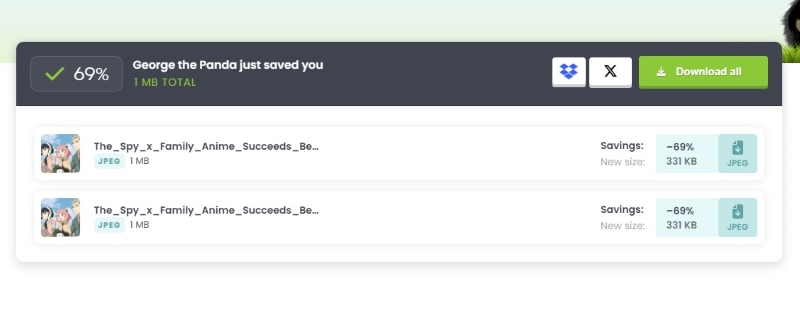
2 단계이미지가 업로드되고 자동 압축되도록 허용합니다.
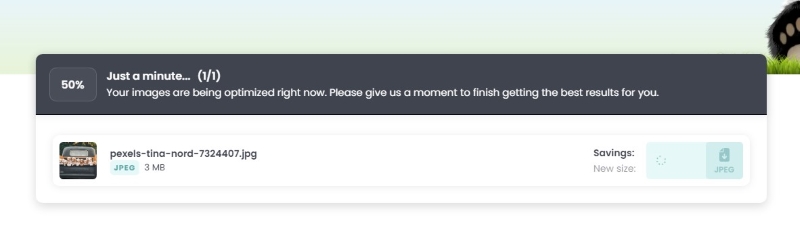
3단계압축 후 모두 다운로드 버튼을 누르면 압축된 이미지를 검색할 수 있습니다.
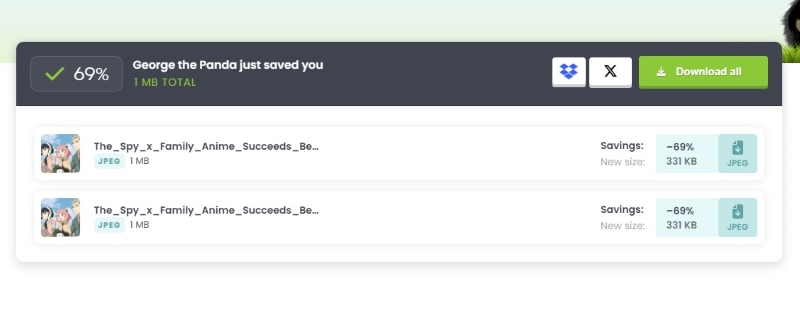
6부. TinyPNG 검토에 대한 FAQ
Imagify 대 Tinypng?
둘 다 서로 다른 기능을 갖춘 널리 사용되는 이미지 최적화 도구입니다. Imagify는 다양한 압축 옵션과 WebP 변환 및 PDF 압축과 같은 추가 기능을 제공하는 반면 TinyPNG는 품질 저하 없이 이미지를 압축하는 단순성과 효율성으로 잘 알려져 있습니다.
TinyPNG는 안전한가요?
TinyPNG는 개인 정보 보호에 많은 관심을 갖고 있습니다. 이미지를 업로드한 사용자만 해당 이미지에 액세스할 수 있도록 보장합니다. 업로드된 이미지는 최대 48시간 동안만 보관됩니다. 그 후에는 시스템에서 영구적으로 삭제됩니다.
TinyPNG가 품질을 저하시키나요?
예, TinyPNG는 손실이 있는 압축 기술을 사용하므로 품질이 약간 저하될 수 있지만 일반적으로 품질이 미미하고 사람의 눈에 쉽게 눈에 띄지 않습니다. 주요 목표는 가능한 한 많은 이미지 품질을 유지하면서 파일 크기를 줄이는 것입니다.
이 기사를 읽은 후 TinyPNG의 기능에 대한 통찰력을 얻었습니다. 여전히 이 온라인 최적화 프로그램을 선호하시나요, 아니면 TinyPNG 대안? 새로운 것을 시도해 보고 싶다면 우리가 논의하는 첫 번째 도구를 선택하는 것이 좋습니다. 이러한 옵션은 귀하의 요구에 더 잘 맞는 압축 솔루션을 제공하는 최상의 대안으로 간주됩니다.